Настройка маршрутизатора Vigor:
1. Перейдите в раздел VPN и удаленный доступ >> WireGuard.- Щелкните Generate a Key Pair.
- Введите WireGuard Interface IP . (Мы можем использовать IP-адрес локальной сети маршрутизатора Vigor в качестве IP-адреса интерфейса WireGuard)
- Нажмите OK , чтобы сохранить.
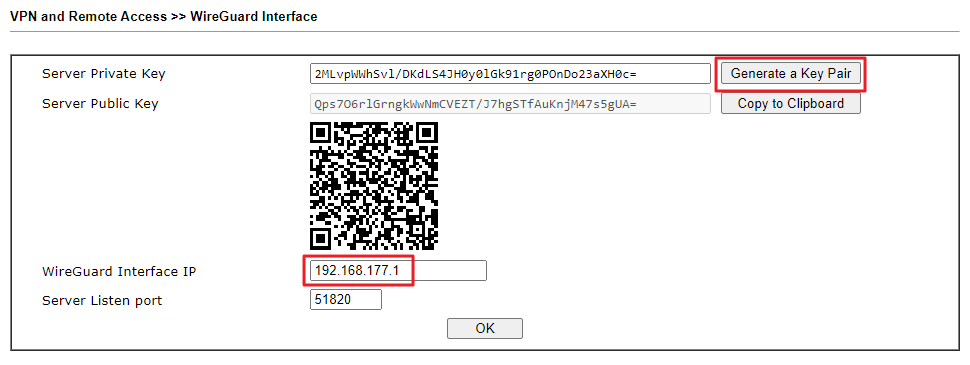
2. Перейдите в раздел VPN и удаленный доступ >> Пользователь удаленного подключения, чтобы создать профиль.
- Установите флажок Enable this account.
- Отметьте WireGuard как тип дозвона.
- Введите Username .
- Назначьте статический IP-адрес.
- Щелкните Client Config Generator .
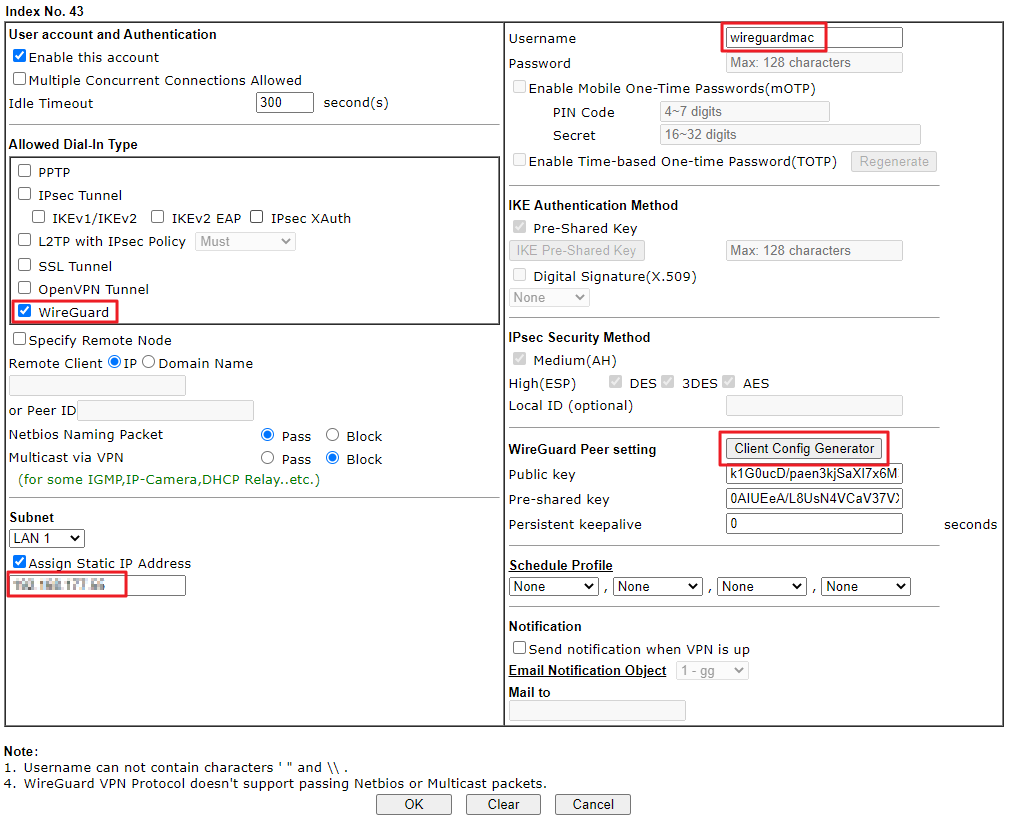
В генераторе конфигурации клиента:
- Щелкните Generate a key pair.
- Нажмите « Generate для предварительного общего ключа» (необязательно).
- Введите VPN server's IP или Domain Name .
- Установите флажок Set VPN as Default Gateway (необязательно).
- Щелкните Download Client Config , чтобы загрузить файл .conf.
- Нажмите Apply to Profile & Close .
- Нажмите OK , чтобы сохранить профиль.
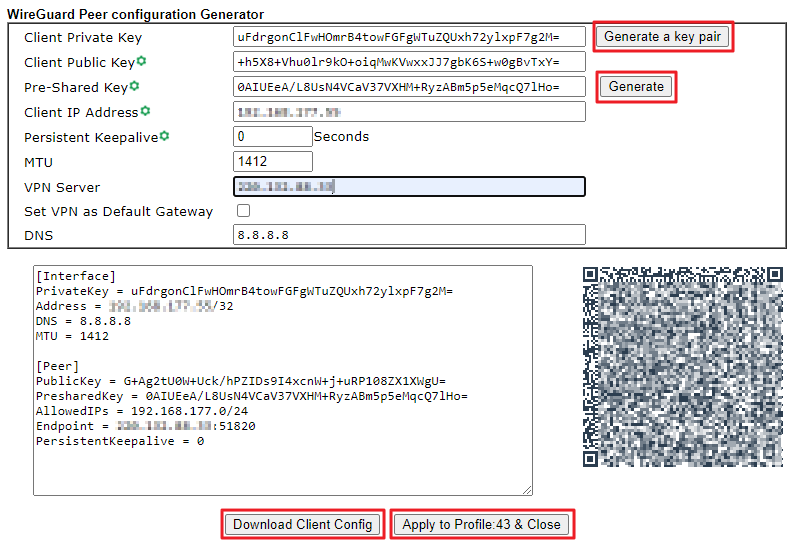
Настройка VPN-клиента (клиент WireGuard):
0. Загрузите клиент WireGuard в App Store, затем установите его.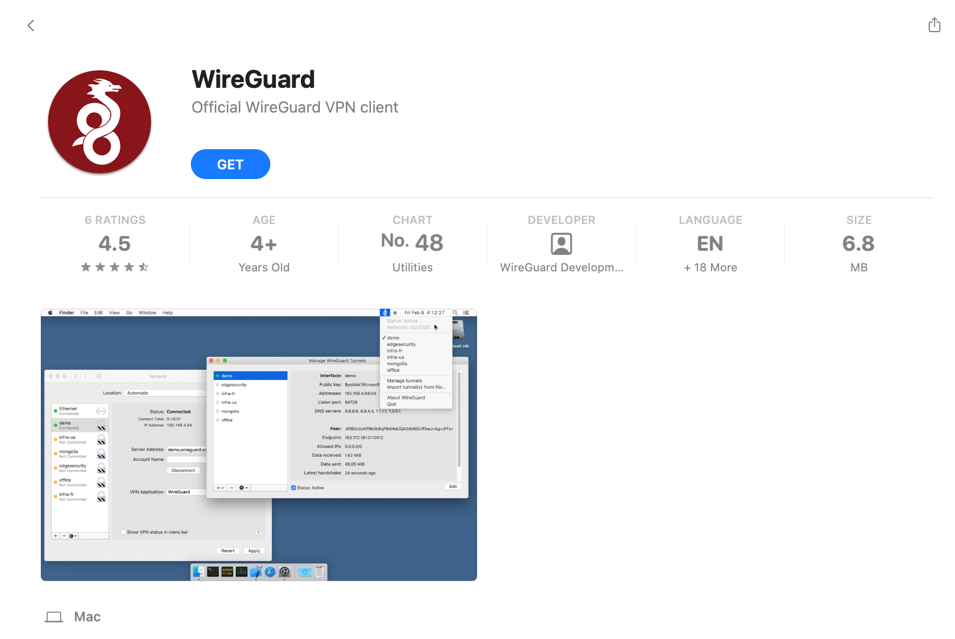
1. Откройте клиент WireGuard .
- Щелкните Импорт туннелей из файла .
- Выберите профиль, загруженный с VPN-сервера, и нажмите « Импорт» .
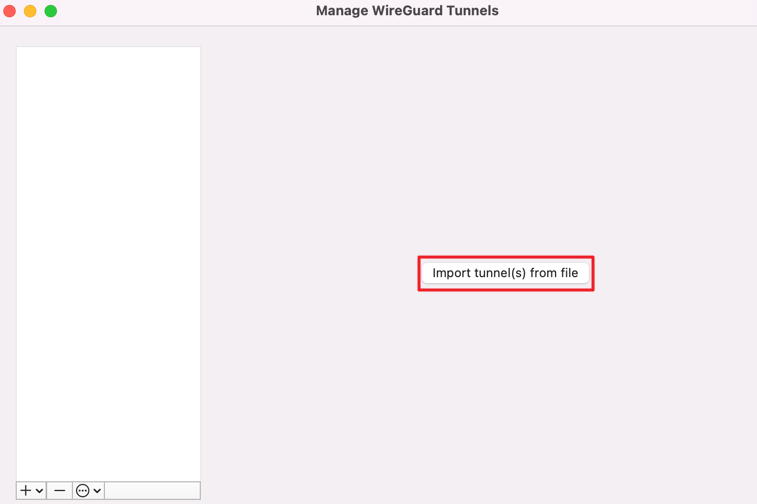
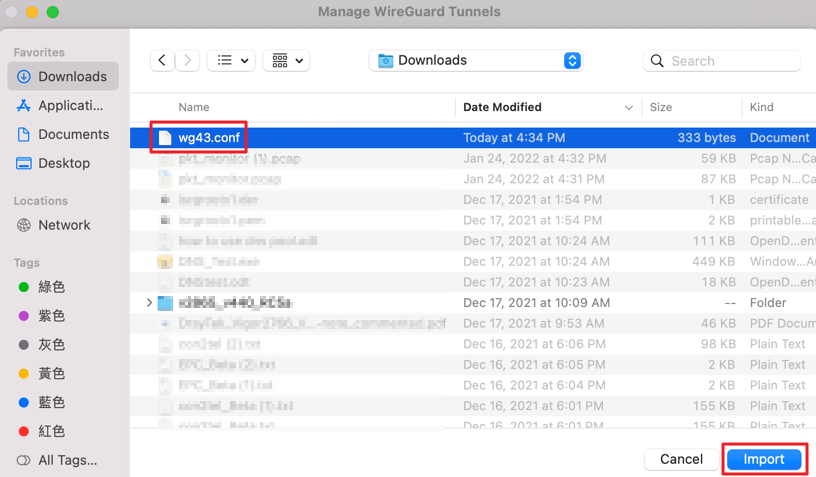
2. Выберите профиль, импортированный на шаге 1. Затем нажмите Активировать.
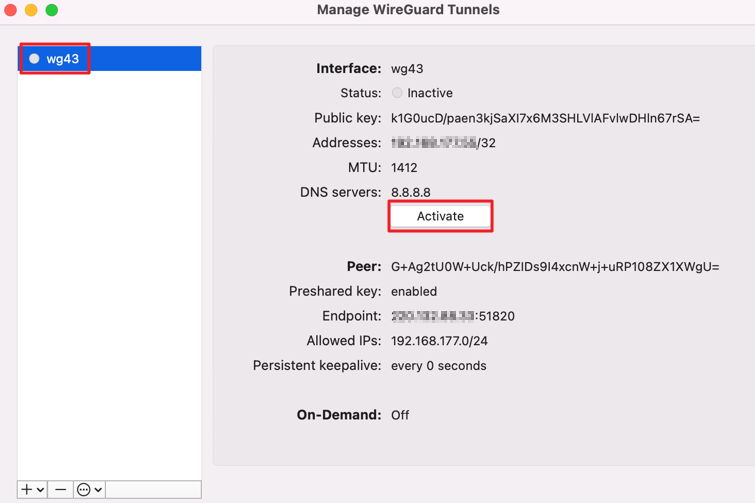
Теперь VPN-соединение активировано.
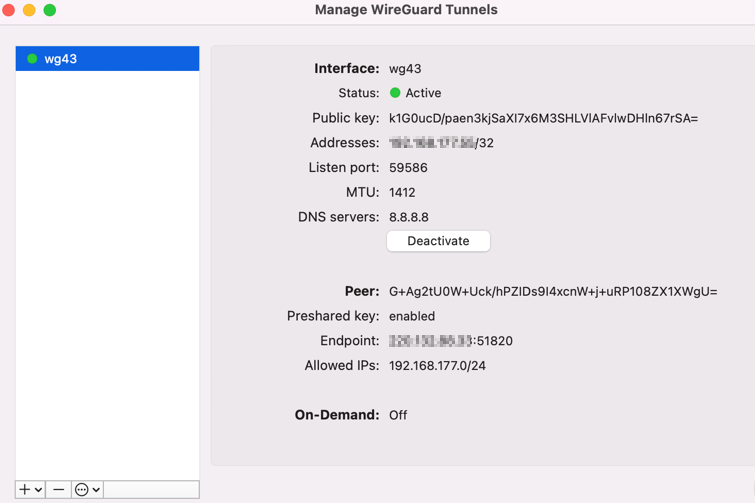
Пропингуйте IP-адрес удаленной сети (например, IP-адрес локальной сети Vigor3910), чтобы установить VPN-подключение и проверить, правильно ли работает VPN.
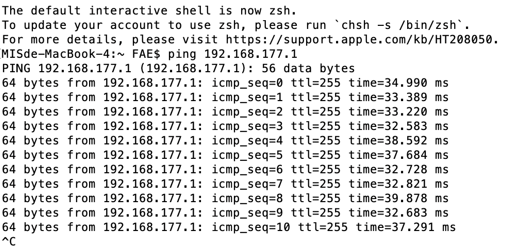
Мы также можем проверить состояние VPN-подключения на странице состояния VPN-подключения маршрутизатора.










